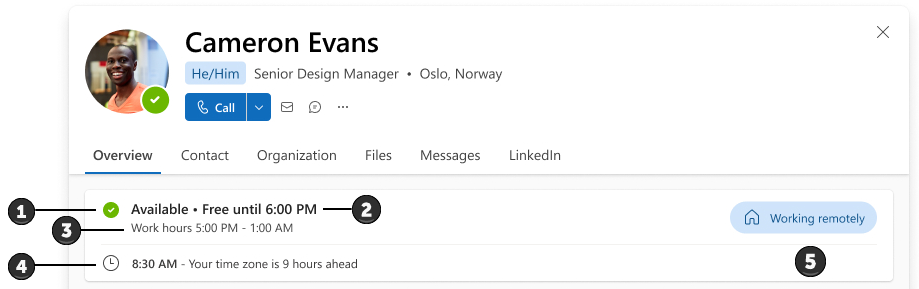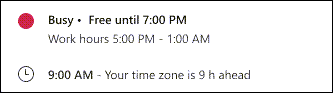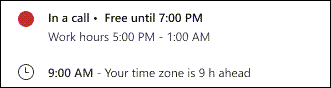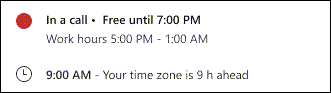Jūsų profilio kortelė leidžia jūsų organizacijos žmonėms (įskaitant svečių paskyras) greitai peržvelgti jūsų prisijungimo būseną, kitą laiką, kada susitikti, darbo valandas, vietinį laiką ir darbo vietą (nuotoliniu būdu, biure ar dirbti iš konkretaus pastato).
Štai pavyzdys, kaip pasiekiamumas rodomas profilio kortelėje:
-
Jūsų "Teams" būsena.
Pastaba: Jei jūsų "Teams" būsena nustatyta kaip Atsitraukęs arba Iškart, jūsų būsena bus rodoma, kai paskutinį kartą buvote matomi internete. Pvz., "Paskutinį kartą matyta prieš 5 minutes".
-
Kitas galimas susitikimo laikas pagal suplanuotus susitikimus programoje "Outlook" arba "Teams".
-
Darbo valandos pagal "Outlook" nustatytas darbo valandas. Valandos rodomos pagal žiūryklės laiko juostą.
Pastabos:
-
Jei jūsų darbo valandos padalytos į intervalus, profilio kortelėje bus rodomas tik dabartinis intervalas.
-
Jei intervalais yra tarpas, kitas intervalas bus rodomas profilio kortelėje.
-
Paskutinės darbo valandos intervalas jūsų profilyje bus rodomas iki kalendoriaus dienos pabaigos, net ir pasibaigus intervalui.
-
-
Vietinis laikas pagal kortelės rezervavimo ženklo laiko juostos parametrą programoje "Outlook".
-
Darbo vieta , kaip nustatyta "Outlook" arba "Teams". Pavyzdžiui:
-
Biure (iš kalendoriaus darbo plano programoje "Outlook")
-
Suplanuota biure (iš kalendoriaus darbo plano programoje "Outlook")
-
Planuojama 32 pastate (iš kalendoriaus darbo plano programoje "Outlook")
-
Darbas nuo 34 pastato (iš "Teams")
-
Darbas nuotoliniu būdu (iš "Teams" arba kalendoriaus darbo plano programoje "Outlook").
-
Svarbu:
-
Jei savo biuro vietą nustatysite naudodami pasikartojančių darbo valandų ir vietos parametrą programoje "Outlook", jūsų vieta bus rodoma Suplanuota.
-
Jei nustatote savo biuro vietą dienai naudodami "Teams", jūsų vieta bus rodoma Dirba iš.
-
Nuotolinė darbo vieta visada bus rodoma kaip Veikianti nuotoliniu būdu.
-
Jei vietai nustatyti naudojate ir "Teams", ir "Outlook", naujausias naujinimas bus pirmumas.
-
Nustačius dienos vietą, ji pakeis bet kurią anksčiau nustatytą vietą. Tada profilio kortelėje bus rodomas naujausias vietos naujinimas kaip dabartinė jūsų buvimo vieta.
Pastaba: Profilio kortelėje vietos informacija rodoma tik kortelės savininko darbo valandomis, kaip nustatyta "Outlook".
Savo darbo vietą galite valdyti naudodami "Outlook" arba "Teams".
Pasiekiamumo informacijos keitimas
-
Kai kuriais atvejais "Teams" automatiškai nustatys būseną, pvz., kai dalyvaujate pokalbyje. Norėdami aiškiai nustatyti patys, žr. "Teams" būsenos keitimas.
-
Norėdami pakeisti savo darbo vietą ("Darbas nuotoliniu būdu", "Biure" arba "Darbas konkrečiame pastate") programoje "Teams", žr. Darbo vietos nustatymas "Microsoft Teams".
-
Norėdami pakeisti savo darbo vietą ("Darbas nuotoliniu būdu", "Biure" arba "Darbas konkrečiame pastate") ir (arba) darbo valandas programoje "Outlook", žr. Sužinokite daugiau apie darbo valandas programoje "Outlook".
Pastaba: Gali užtrukti iki 12 valandų, kai "Outlook" keitimai bus rodomi profilio kortelėse.
-
Norėdami pakeisti savo laiko juostą, žr . Laiko juostos parametrų valdymas programoje "Outlook".
Dažnai užduodami klausimai
Kodėl mano profilio kortelėje rodoma netinkama laiko juosta?
Jūsų profilio kortelėje rodoma laiko juosta rodo susitikimo valandų laiko juostą. Norėdami patikrinti arba atnaujinti susitikimo valandų laiko juostą:
-
Programoje internetinė „Outlook“ eikite į Kalendoriaus > parametrai > Kalendoriaus > rodinys.
-
Ieškokite parametro Laiko juostos .
Jei jūsų kalendoriaus laiko juosta neatitinka susitikimo valandų laiko juostos, jūsų bus paprašyta ją atnaujinti.
Kodėl mano profilio kortelėje rodoma, kad esu užsiėmęs ir galimas / laisvas susitikti?
Pasiekiamumo informaciją sudaro jūsų būsena programoje "Teams" (kuri automatiškai atnaujinama, jei nenustatyta rankiniu būdu) ir kita pasiekiama laiko atkarpa jūsų kalendoriuje. Toliau pateikiami keli pavyzdžiai, kaip šis derinys gali būti rodomas profilio kortelėse:
1 pavyzdys: asmuo nustatė savo "Teams" būseną "Užsiėmęs". Jie neturi jokių kalendoriaus įvykių iki 18 val. laiko juostoje.
2 pavyzdys: asmuo atliko arba priėmė gaunamą skambutį "Teams", kuris nebuvo suplanuotas jų kalendoriuje. Jų kalendorius yra nemokamas iki 18 val. laiko juostoje.
3 pavyzdys: asmuo prisijungė prie susitikimo, nors kalendoriuje nepriimė susitikimo kvietimo. Jie neturi jokių suplanuotų įvykių iki 18 val. laiko juostoje.
Prisijungiau prie susitikimo, todėl kodėl vis dar rodomas kaip galimas / laisvas susitikti?
Jei prisijungsite prie susitikimo, kurio nepriėmėte savo kalendoriuje naudodami "Outlook" arba "Teams", jūsų būsena bus rodoma kaip užsiėmęs, bet jūsų pasiekiamumas vis tiek bus rodomas kaip Laisvas / pasiekiamas.
Kodėl mano pasiekiamumas rodo, kad esu pasiekiamas / laisvas kitą dieną, kai šiuo metu nėra suplanuotų įvykių?
Pasiekiamumas bus skirtas tik darbo valandoms. Profilio kortelėje nebus rodoma pasiekiamumo ne darbo valandomis. Jei kas nors peržiūri jūsų kortelę po jūsų darbo valandų, galite būti nerodomi kaip galimi iki kitos dienos.
Taip pat žr.
Laiko juostų įtraukimas, šalinimas arba keitimas
Būsenos keitimas "Microsoft Teams"
"Microsoft 365" profilių kortelės